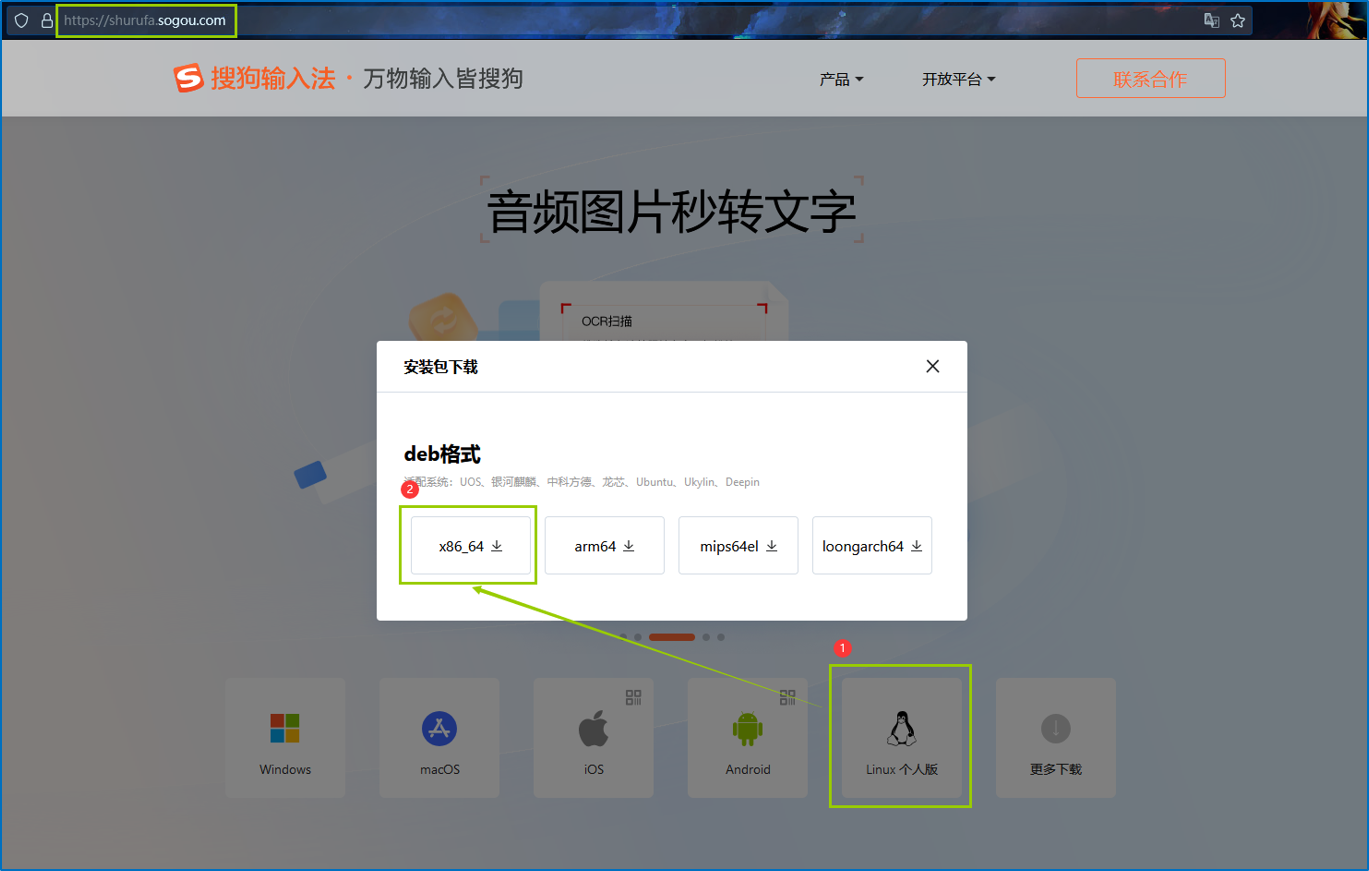文章目录
- 前言:
- 什么是.NET Framework功能?
- 步骤:
- 1.安装.NET Framework功能
- 2.启用Windows Update服务
- 3.从注册表层打开 windows 自动更新
- 4.解决账户编辑注册表层数据时无权限问题
前言:
什么是.NET Framework功能?
.net framework是微软的开发程序的框架, 用.net开发的程序就需要.net的环境来支持才能运行 。打个比方linux的应用程序只能在linux的环境下才能使用。
一般来说,电脑系统是自带.NET Framework功能的,如下图所示:
步骤:
1.安装.NET Framework功能
但同样有些系统上图中的.NET Framework功能就没有被选中,这样会导致一些软件或功能无法正常安装或使用,只需要勾选上,点击“确定”,然后点击“下载并安装此功能”。
2.启用Windows Update服务
若无法安装.NET Framework功能,则有可能是Windows Update服务被禁用,Win+R弹出运行框,输入“services.msc”,确定
打开服务
如果被禁用,只需双击打开,选择“自动”即可 此时,再回到第一步再次安装.NET Framework功能就OK了!
此时,再回到第一步再次安装.NET Framework功能就OK了!
3.从注册表层打开 windows 自动更新
如果启用Windows Update服务时提示“拒绝访问”,则是因为从注册表层关闭了 windows 自动更新,相信这是很多小伙伴喜欢关闭的,因为自动更新实在太烦,(也有些公司的办公电脑会默认关闭哦!)
下面来看下如何打开:
1、通过 “Win”+ “R” 组合键,打开运行窗口,输入 “regedit”,然后点击 “Enter” 键。
2、在注册表中找到 “计算机\HKEY_LOCAL_MACHINE\SYSTEM\CurrentControlSet\Services\wuauserv” 然后在右侧找到 “Start” 3、“4”就表示“禁止”,“2”表示“自动”,修改值为“2”,如果此时直接点击确定会报错,也许是因为当前登陆的账户没有修改该值的权限,那么请移步
3、“4”就表示“禁止”,“2”表示“自动”,修改值为“2”,如果此时直接点击确定会报错,也许是因为当前登陆的账户没有修改该值的权限,那么请移步
4、1-4分别对应从上到下依次,如下图:
4.解决账户编辑注册表层数据时无权限问题
在注册表编辑器中,有时修改数值时,会提示“编辑值时出错”,这是因为账户无权限,下面为添加权限步骤:
1、右键点击无法编辑的注册表项,打开权限
2、为当前用户添加“完全控制”权限即可。
→添加权限如果不会,更具体的操作请点击这里←
3、权限设置好后,到这就可以回到之前步骤,依次完成操作,注意当Windows Update服务设置为“自动”后,需电脑重启一下。然后就可以启用 .Net3.5功能了,如下点击“确定”即可 ,自动下载更新完成就证明成功了。最后可以用同样的方法关闭windons自动更新。
至此,相信各位已经安装上.NET Framework功能,如果还不行且不是由上述问题造成的,那大概率得重装系统了。。文章来源:https://uudwc.com/A/Awwr
参考文章:
[1]: http://www.360doc.com/content/22/0428/10/42215238_1028681273.shtml
[2]: https://blog.csdn.net/qq_39704803/article/details/87976816文章来源地址https://uudwc.com/A/Awwr